win10系统被管理员设置了怎么解除
更新时间:2024-04-27 17:49:33作者:jiang
在使用Win10系统时,有时候会遇到管理员设置限制的情况,导致我们无法进行某些操作,想要解除Win10系统管理员权限,可以通过一些简单的方法来实现。接下来将详细介绍Win10系统管理员权限解除的方法,让您轻松摆脱限制,享受更自由的操作体验。
操作方法:
1、快捷键【win+R】打开运行窗口,输入“gpedit.msc”回车打开。
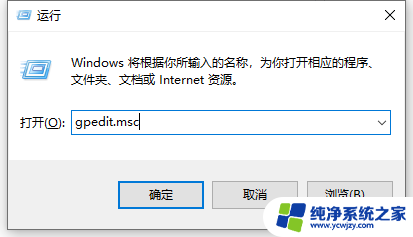
2、依次点击打开“计算机配置”选项,然后再找到“Windows设置”这个选项。再从“Windows设置”找到并打开“安全设置”选项,接着打开“本地策略”最后找到打开“安全选项”即可。
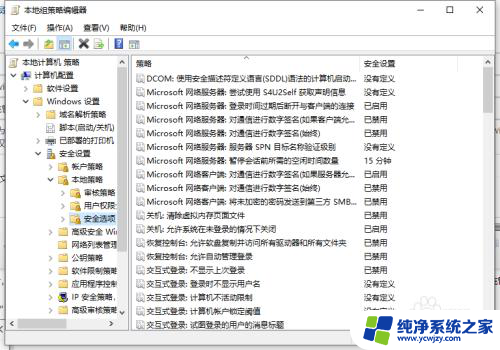
3、找到“账户:管理员状态”,可以看见状态为“已启用”。需要的是将它禁用。
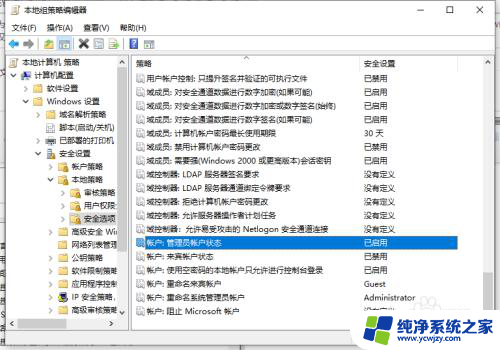
4、双击账户:管理元账户状态,点击已禁用。点击应用再点确定即可。
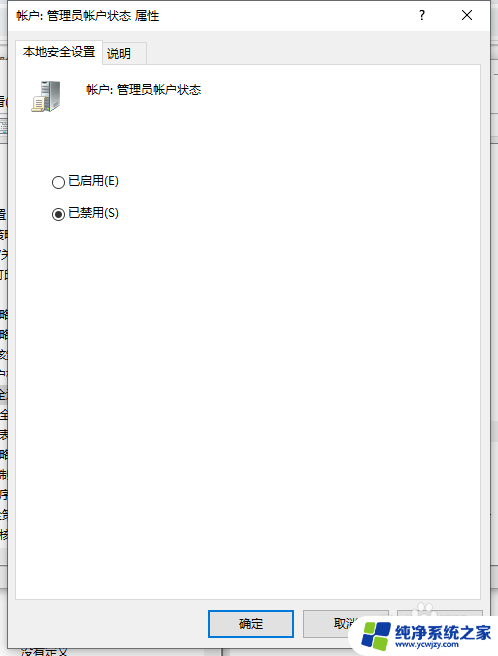
以上就是win10系统被管理员设置后如何解除的全部内容,如果遇到这种情况,可以按照以上操作进行解决,非常简单快速,一步到位。
- 上一篇: win10一直卡在正在准备windows,强制关机也关不了
- 下一篇: window10文件夹排序
win10系统被管理员设置了怎么解除相关教程
- 账户被停用请向系统管理员咨询win10 win10系统账户停用如何咨询系统管理员
- 系统出现错误请联系管理员 win10系统管理员已阻止请联系管理员解决方法
- 电脑管理员密码怎么设置 Win10管理员账户密码设置步骤
- win10出于安全原因,某些设置由系统管理员进行管理
- win10被管理员禁用 Win10管理员账户停用无法登陆怎么办
- windows怎么提升为管理员 win10系统如何提升账户权限为管理员
- win10如何设置管理员密码?教你一步步设置win10管理员密码
- win10管理员重命名 win10如何重命名系统管理员账户
- 注册表编辑器已被系统管理员禁用 管理员禁用Win10注册表编辑怎么办
- win10系统取消管理员密码 如何在win10中取消管理员密码
- win10没有文本文档
- windows不能搜索
- 微软正版激活码可以激活几次
- 电脑上宽带连接在哪里
- win10怎么修改时间
- 搜一下录音机
win10系统教程推荐
win10系统推荐